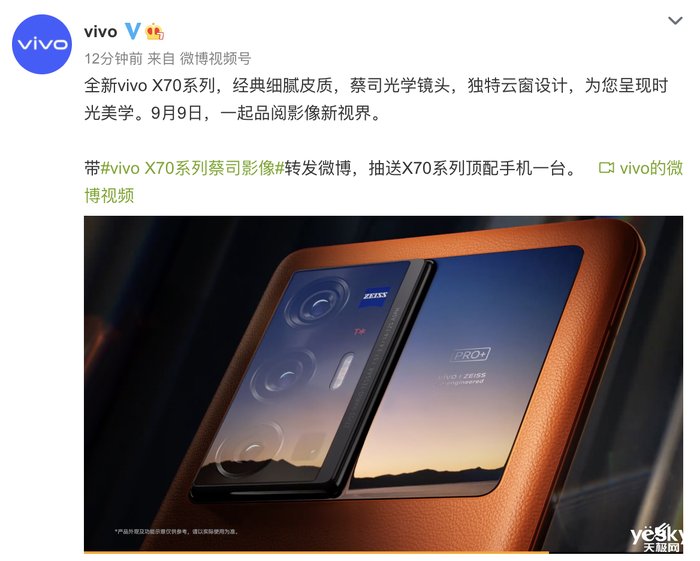下面给大家介绍的是PS怎么给部分区域加渐变填充图层的方法,具体填加的方法如下:1、打开一张PS图片,效果如下:

文章插图
2、点击魔术棒工具,选择黑色区域 。效果如下:

文章插图
3、点击图层的新建图层填充图标 。

文章插图
4、选择渐变 。

文章插图
5、点击渐变,选择自已喜欢的渐变,点击确定 。

文章插图
6、这样就创建了一个渐变填充图层,设置不透明度35%.

文章插图
7、这样PS怎么加渐变填充图层你学会了吧!
【PS怎么给部分区域加渐变填充图层】

文章插图
推荐阅读
- opporenoace支持5g吗
- 三苏指的是哪三位诗人
- 腾讯在线文档怎么导入本地文档?腾讯在线文档导入本地文档教程分享
- 华为nova3和oppoa3哪个好_华为nova3和oppoa3评测对比
- 鸵鸟的特点
- 木叶十二小强当年许下的愿望 某许愿的木叶忍者
- CAD2022安装序列号和产品密钥
- VMware卸载不干净怎么办?VMware彻底卸载方法分享
- 雷震子是谁